안녕하세요?
국민 메신저 카카오톡은 한번 사용하면 로그아웃 없이 사용하기
때문에 계정이나 비밀번호를 저장해두지 않으면 잊어버리기
쉽습니다.
또한 핸드폰 변경, 카카오톡 삭제후 새로 설치하는 경우 계정을
잊어버려 난감할 때가 있습니다.
사요하고 있는 스마트폰에서 계정을 확인하는 방법과 새로 설치한
카카오톡에서 계정을 찾는 과정을 알아 보겠습니다.

목 차
1. 카카오톡 계정 확인하기
2. 카카오톡 계정찾기
3. 비밀번호 변경하기
1. 카카오톡 계정 확인하기
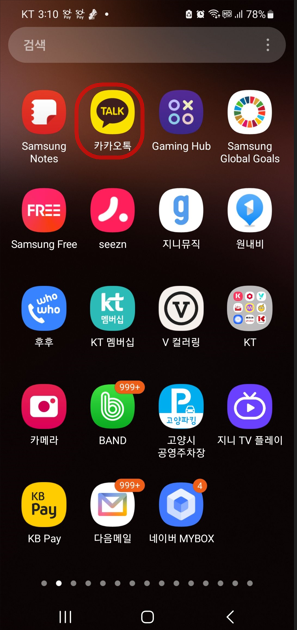
① 카카오톡을 실행합니다.
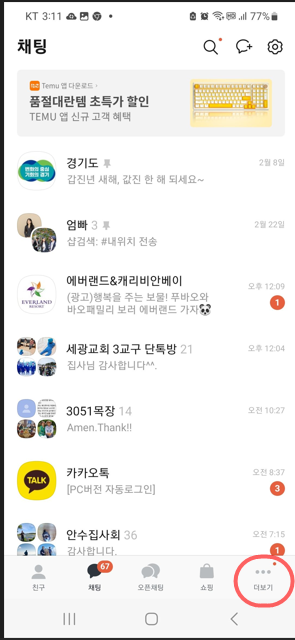
② 더보기아이콘을 누릅니다.
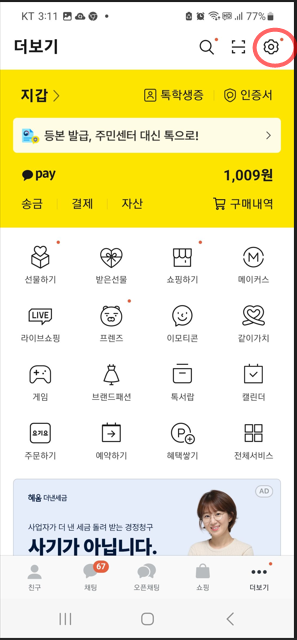
③ 설정 아이콘을 누릅니다.
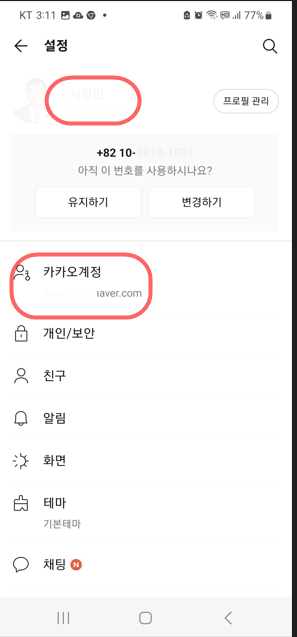
④ 카카오계정을 확인하고 누릅니다.
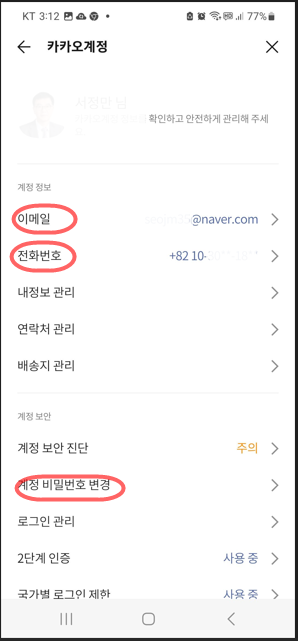
⑤ 비밀번호를 모르면 계정 비밀번호 변경을 누릅니다..
2. 카카오톡 계정찾기
2.1 프로필이름/전화번호로 찾기
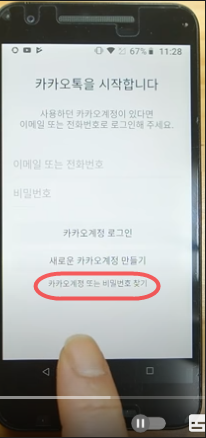
① 카카오톡을 새로 설치하고 실행하면 아래 화면이 뜹니다.
카카오계정 또는 비밀번호 찾기를 누릅니다.
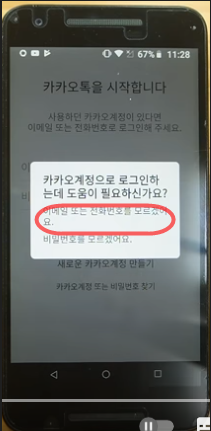
② 이메일 또는 전화번호를 모르겠어요를 누릅니다.
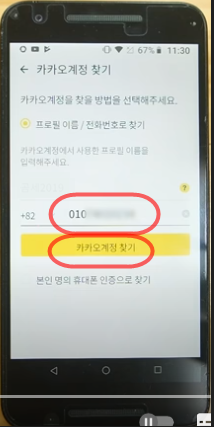
③ 프로필 이름 또는 카카오톡ID나 전화번호를 입력합니다.
여기서는 전화번호를 입력하고 카카오계정찾기를
누르겠습니다.
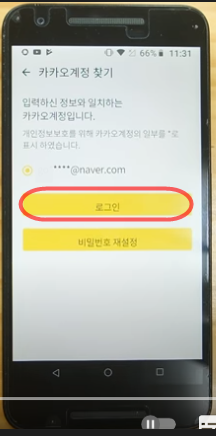
④ 카카오계정의 이메일이 일부 가려져 표시 됩니다.
로그인 합니다.
2.2 본인 명의 휴대폰 인증으로 찾기
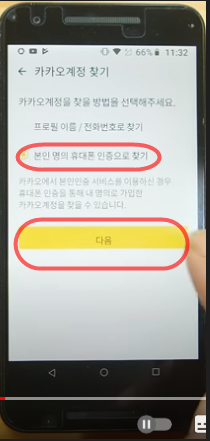
① 본인명의 휴대폰 인증으로 찾기를 선택하고 다음을 누릅니다.
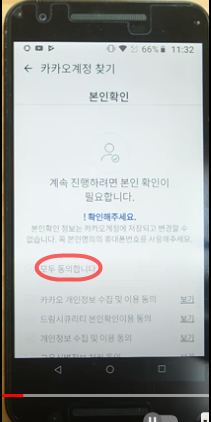
② 모두 동의합니다.에 체크 합니다.
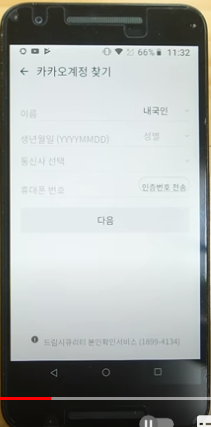
③ 개인정보를 입력후 다음을 누릅니다.
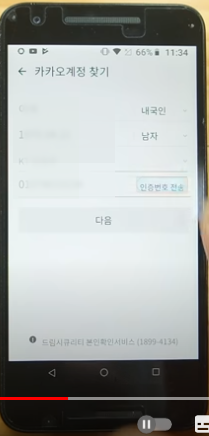
④ 인증번호를 전송후 수신된 인증번호를 입력 합니다.
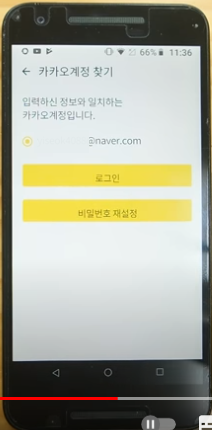
⑤ 카카오계정을 확인하고 로그인 합니다.
3. 비밀번호 변경하기
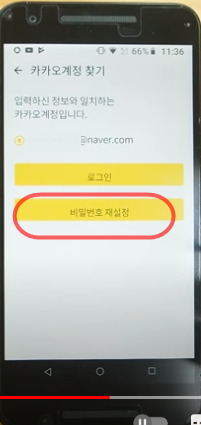
① 비밀번호를 모르는 경우 비밀번호 재설정을 누릅니다.
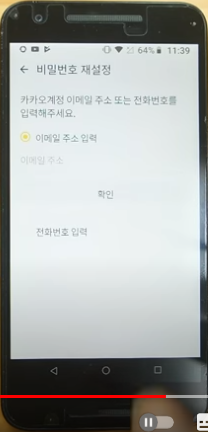
② 카카오계정 이메일 또는 전화번호를 입력 합니다..
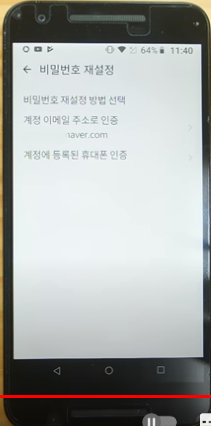
③ 이메일주소 또는 휴대폰인증을 선택 합니다.
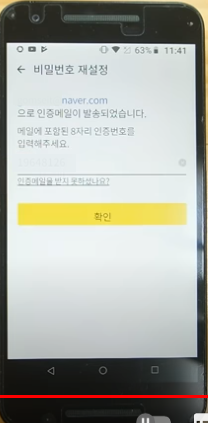
④ 이메일로 발송된 인증번호를 입력 합니다.
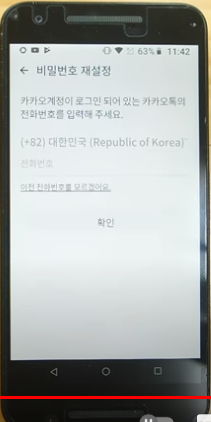
⑤ 카카오톡의 전화번호를 입력 합니다.
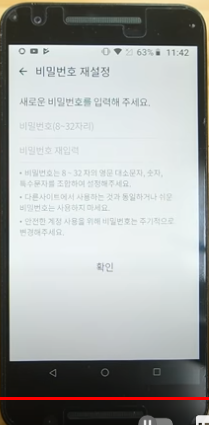
⑥ 새로운 비밀번호를 설정 합니다.
이상으로 카카오톡 계정찾기와 비밀번호 변경하는 방법에 대하여
알아보았습니다.
도움이 되시기를 바랍니다.
'IT > 카카오톡' 카테고리의 다른 글
| 카카오톡 미니이모티콘 출시 평생 무료 사용법 (0) | 2024.03.20 |
|---|---|
| 카카오톡 친구 삭제 기능 추가(2024 버전) (0) | 2024.03.15 |
| 카카오톡 샵검색 채팅중 검색이 필요한 경우 (0) | 2024.02.22 |
| 카카오톡 AI 서비스 2가지 사용하기 (0) | 2024.01.21 |
| 카카오톡 예약메세지 설정 취소 (0) | 2024.01.10 |
